animație powerpoint

Mai jos sunt diferite metode care pot fi folosite pentru a adăuga efecte de animație în PowerPoint.
T pas ri de adăugare
Cea mai comună metodă pentru adăugarea de animație în PowerPoint este studiul diferitelor opțiuni de pe tab-ul „Animație“ (în primele versiuni ale „animație“) în PowerPoint.
Adăugați animație la un diapozitiv este foarte simplu: pur și simplu repetați acești pași pentru a anima obiecte în PowerPoint.
Pasul 1. Faceți clic pe obiectul pe care doriți să anima pe un diapozitiv.

Pasul 2. Selectați animația care urmează să fie aplicat un efect obiect dorit. Puteți aplica o varietate de efecte de animație la același obiect și selectați direcția efectului de afișare (folosind opțiunea „Effect Parametri“).


Cum de a adăuga efecte de tranziție vPowerPoint
De obicei, utilizatorii încep a crea o prezentare cu un formular gol sau un șablon care nu conține nici un efect. Dar atunci când începe să aibă informații cu privire la aceste slide-uri, puteți adăuga efecte din fila de tranziție. În cazul în care prezentarea va fi redat în modul Slide Show, publicul va vedea efectele de tranziție între diapozitive aplicate.
Dacă aveți mai mult de un diapozitiv, puteți selecta efectele individual pentru fiecare diapozitiv sau aplică același stil de tranziție pentru întreaga prezentare. Acest lucru se poate face în fila Tranziții. Ea are mai mult de 30 de tranziții, care pot fi utilizate pentru a actualiza prezentarea.
Este demn de menționat faptul că fiecare tranziție are propria sa valoare unică. Pentru a putea combina o varietate de stiluri de tranziții - care este cheia pentru a crea o prezentare de succes.
O metodă simplă de a crea o animație personalizată
Dacă nu doriți să anima întregul diapozitiv, dar doriți să utilizați animație, puteți crea propria grafică originală și ilustrații în PowerPoint cu efecte personalizate animate.
În exemplul următor, vom crea un nou diapozitiv și adăugați imagini - Grafica-imagine. Apoi vom alege Animație particularizată pe fila Slide meniul Design. Aici puteți adăuga efecte noi, cum ar fi tranziții, mod original de animație, umbre, efecte speciale, direcția de deplasare, modificarea dimensiunilor obiectului, schimba fontul și dimensiunea sa, și mai mult. Această funcționalitate vă permite să creați ochi-prinderea și PowerPoint creativ prezentări nu numai de imagini care combină, fișiere media și text, dar, de asemenea, efecte animate.
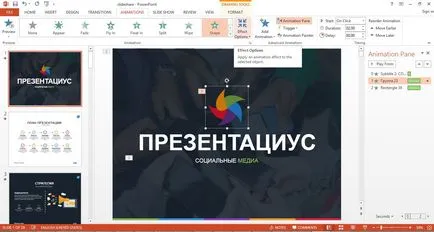
AnimatsiyaPowerPoint face viața mai ușoară!
Dacă aveți nevoie de șabloane animate pentru PowerPoint, le puteți descărca din secțiunea de template-uri animate și utilizarea în prezentările lor. Există mai multe tranziții gata făcute, care pot fi utilizate în prezentare. În plus, lucrul cu template-uri gata animate vă permite să nu să-și petreacă o mulțime de timp pentru a crea animație de la zero.